Для стабильного интернет-соединения используйте роутер, позволяющий подключать несколько устройств к модему одновременно. Настройка роутера требует определенных шагов.
Сначала подключите роутер к модему. Вставьте сетевой кабель в порт WAN роутера и другой конец кабеля - в порт LAN модема. Перед подключением убедитесь, что оба устройства выключены.
После подключения кабеля, следующим шагом будет включение роутера и модема. Подождите несколько минут, чтобы оба устройства загрузились и установили соединение. Роутер автоматически получит IP-адрес от модема через DHCP.
Теперь вы можете подключиться к интернету через роутер. Для этого откройте браузер и введите IP-адрес роутера в адресной строке. Обычно это 192.168.0.1 или 192.168.1.1. Введите логин и пароль (обычно это admin/admin или admin/password), указанные на задней панели роутера.
После успешной авторизации вы попадете на страницу настроек роутера, где сможете настроить Wi-Fi, создать пароль для доступа к сети, настроить порты и другие параметры. Не забудьте сохранить настройки и перезагрузить роутер для применения изменений.
Подключение к модему через роутер

Установите модем и подключите его к провайдеру интернет-услуг. Проверьте соединение.
Подсоедините роутер к модему с помощью сетевого кабеля, подключив их к портам WAN и Ethernet.
Подключите роутер к компьютеру вторым кабелем, откройте браузер и введите IP-адрес роутера.
Войдите в настройки, используя логин и пароль, указанные в документации или на задней панели. Затем настройте роутер.
Выберите опцию "Настройка соединения" или "Сетевые настройки". В этом разделе выберите режим работы "Режим моста" или "PPPoE". Затем введите данные, предоставленные провайдером Интернета, такие как имя пользователя и пароль.
После этого сохраните настройки и перезагрузите роутер. После перезагрузки вы будете подключены к Интернету через роутер, а не модем.
Теперь, у вас есть подключение к модему через роутер и вы можете использовать интернет на всех подключенных устройствах. Если возникнут проблемы, проверьте настройки роутера и убедитесь, что подключение настроено правильно.
Шаг 1: Подготовка оборудования

Прежде чем приступить к подключению модема через роутер, необходимо подготовить все необходимое оборудование. Проверьте наличие следующих компонентов:
- Модем. Проверьте, что модем работает и подключен к Интернету.
- Роутер. Должен быть рабочий роутер с LAN-портом и достаточным количеством Ethernet-портов.
- LAN-кабель. Убедитесь, что есть рабочий LAN-кабель для подключения модема и роутера.
- Провод питания. Убедитесь, что есть рабочий кабель питания для роутера.
После проверки оборудования убедитесь, что все в порядке и готово к использованию.
Шаг 2: Подключение к роутеру

После подключения модема к роутеру, пора подключиться к самому роутеру для доступа к Интернету.
Для начала вам нужно знать IP-адрес роутера. Обычно он указан на наклейке на задней панели роутера или в документации к нему. Если не можете найти IP-адрес, попробуйте ввести в браузере адрес "192.168.1.1" или "192.168.0.1". Один из них обычно является IP-адресом роутера.
После ввода IP-адреса роутера в адресной строке браузера, нажмите Enter. Должна появиться страница входа в настройки роутера.
Вам нужно будет ввести имя пользователя и пароль, чтобы получить доступ к настройкам роутера. Если не знаете свои учетные данные, попробуйте использовать стандартные. Обычно имя пользователя "admin", а пароль может быть "admin" или пустым (если не задавали пароль).
После входа в настройки роутера, настройте соединение с интернетом через модем, следуя инструкциям вашего провайдера. Введите имя пользователя и пароль, предоставленные провайдером.
После завершения настройки, проверьте соединение, открыв веб-страницу в браузере. Если страница загружается, значит, вы успешно подключились к интернету через роутер.
Шаг 3: Настройка соединения
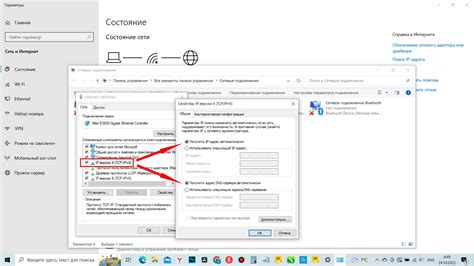
После подключения роутера к модему, настройте соединение для доступа в Интернет. Для этого:
- Откройте браузер и введите IP-адрес роутера в адресную строку. Обычно адрес указан на задней панели роутера.
- Введите логин и пароль для доступа к настройкам роутера. Учетные данные также могут быть указаны на задней панели роутера или в документации.
- Найдите раздел "Настройки соединения" или "WAN-настройки".
- Выберите способ подключения к Интернету. Если у вас подключение через Ethernet-кабель, выберите "Статический IP" и введите данные, предоставленные вашим интернет-провайдером. Если у вас подключение через PPPoE, выберите эту опцию и введите логин и пароль от провайдера.
- Сохраните изменения и перезагрузите роутер.
После перезагрузки роутера вы должны успешно подключиться к Интернету через модем, используя роутер в качестве промежуточного устройства. Если у вас возникли какие-либо проблемы, обратитесь к документации к роутеру или обратитесь в службу поддержки производителя.